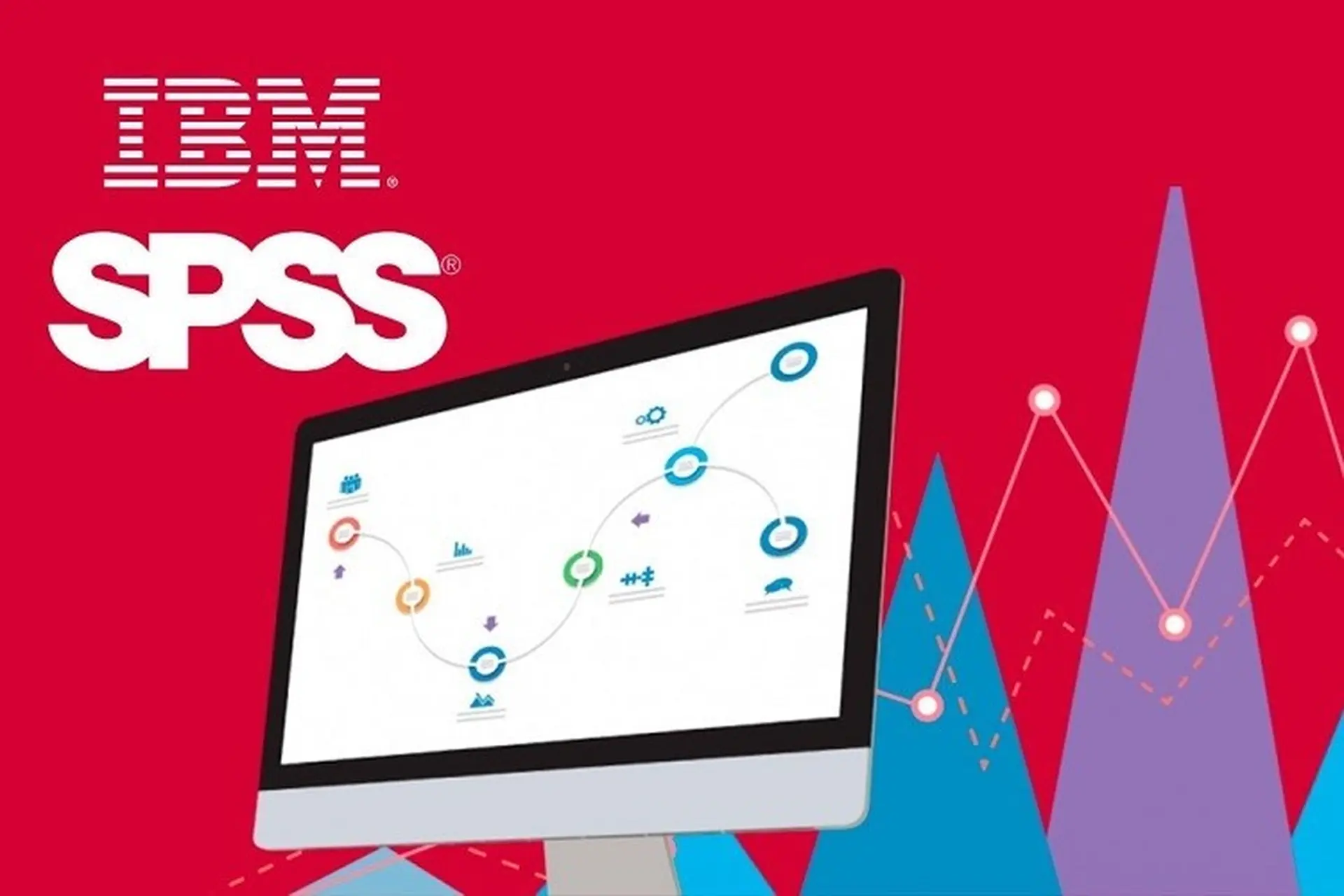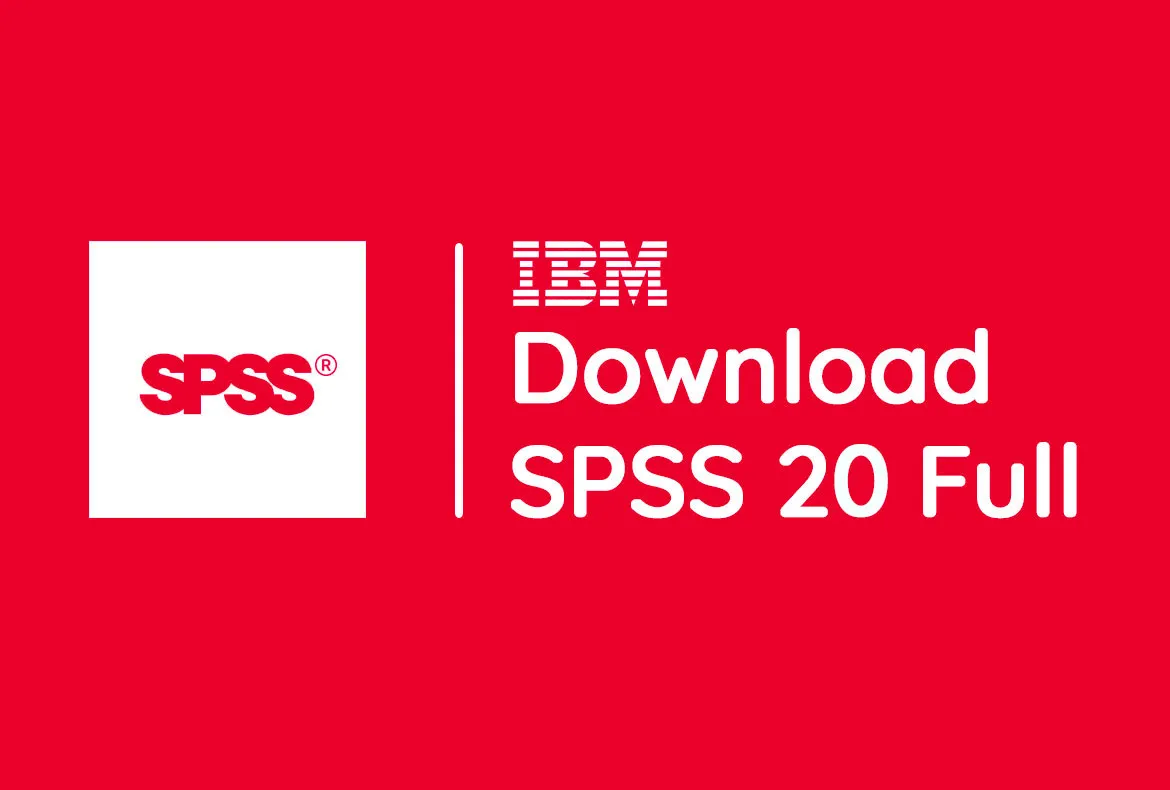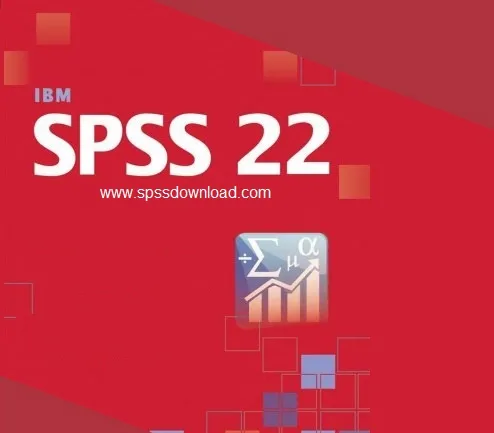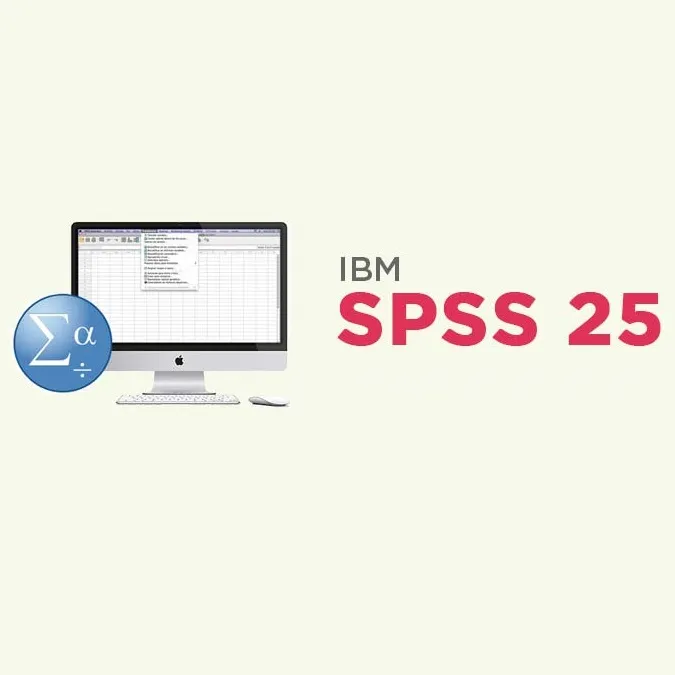Trong thời đại mà dữ liệu đóng vai trò then chốt trong nghiên cứu, học tập và ra quyết định, việc sở hữu một công cụ phân tích mạnh mẽ là điều vô cùng cần thiết. Giữa nhiều phần mềm thống kê hiện nay, IBM SPSS Statistics vẫn luôn giữ vị trí hàng đầu nhờ độ chính xác, giao diện thân thiện và khả năng xử lý linh hoạt.
Phiên bản mới nhất SPSS 27 mang đến hàng loạt cải tiến đáng chú ý cả về tốc độ lẫn tính năng, giúp người dùng dễ dàng thực hiện các phân tích từ cơ bản đến nâng cao. Trong bài viết này, chúng ta sẽ cùng tìm hiểu chi tiết về SPSS 27, từ những điểm mới nổi bật cho đến hướng dẫn tải và cài đặt phần mềm nhanh chóng, an toàn để phục vụ tốt nhất cho công việc và học tập của bạn.
1. Giới thiệu phần mềm SPSS 27
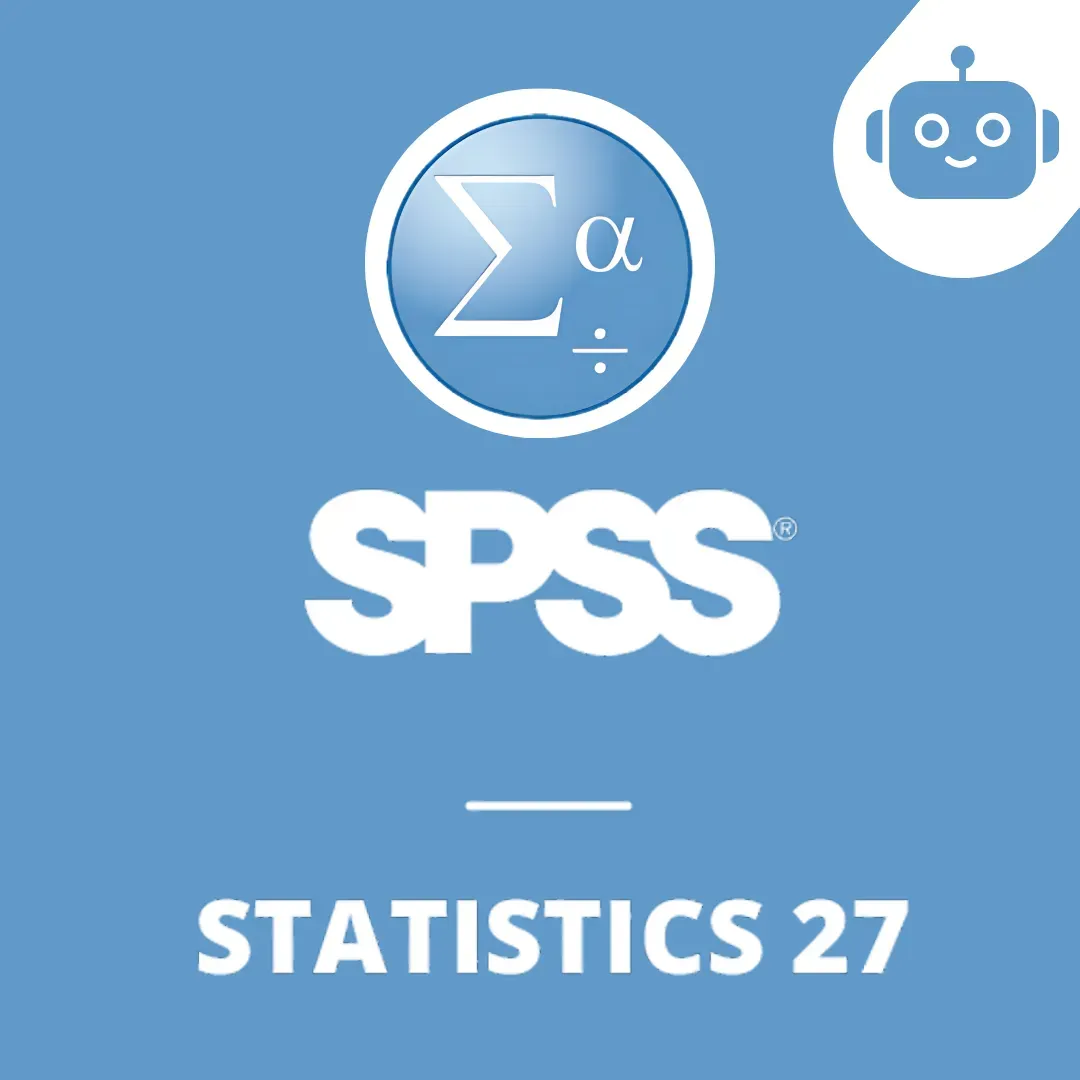
Giới thiệu phần mềm SPSS 27
IBM SPSS Statistics là bộ công cụ phân tích thống kê được sử dụng rộng rãi trong nghiên cứu xã hội, y tế, giáo dục và kinh tế. Phiên bản SPSS 27 mang tới nhiều cải tiến về hiệu năng và tính năng phân tích so với các phiên bản trước, giúp xử lý dữ liệu lớn nhanh hơn, tương tác tốt hơn với Excel, Python và R, đồng thời bổ sung một số thuật toán phân tích nâng cao.
SPSS đã có rất nhiều phiên bản khác nhau, được cải tiến để đáp ứng hiệu quả nhu cầu sử dụng của người dùng. Phiên bản SPSS 27 được ra mắt năm 2020 với nhiều cải tiến mới như:
- Cải thiện giao diện người dùng: thanh công cụ trực quan, thao tác nhanh hơn.
- Nâng cấp Chart Builder: biểu đồ hiện đại, đẹp mắt và dễ tùy chỉnh.
- Bổ sung thuật toán thống kê Bayes (Bayesian Inference) giúp nâng cao độ chính xác trong nghiên cứu.
- Tích hợp tốt hơn với Microsoft Office giúp nhập – xuất dữ liệu Excel, Word nhanh chóng.
- Hơn 130 tiện ích mở rộng (Extensions) có sẵn trên IBM Extension Hub để mở rộng khả năng phân tích.
- Tăng khả năng tương thích và hiệu năng xử lý, hỗ trợ tốt hơn cho người khiếm thị.
- Nhờ những cải tiến trên, SPSS 27 trở thành lựa chọn hàng đầu cho cả người mới học thống kê lẫn các chuyên gia nghiên cứu chuyên sâu.
>> Xem thêm: Đơn vị cung cấp dịch vụ xử lý số liệu spss chuyên nghiệp, giá rẻ
2. Cấu hình cài đặt SPSS 27
Để có thể tải và sử dụng phần mềm SPSS 27 một cách mượt mà trên máy của bạn, hãy tham khảo những yêu cầu về cấu hình sau đây:
| Thành phần | Yêu cầu tối thiểu |
|---|---|
| Hệ điều hành | Windows 10/11, macOS 10.14 trở lên |
| Bộ xử lý (CPU) | Intel Core i3 hoặc tương đương |
| RAM | Tối thiểu 4GB (khuyến nghị 8GB) |
| Ổ cứng trống | Tối thiểu 2GB |
| Độ phân giải màn hình | 1024×768 trở lên |
3. Hướng dẫn cài đặt SPSS 27 miễn phí full-crack
3.1. Bước 1: Tải và cài đặt
Để tải file SPSS 27 miễn phí đã kích hoạt sẵn, hãy ấn vào TẠI ĐÂY
Sau khi đã tải xong tệp, hãy tìm tệp có tên là IBM-SPSS-Statistics-27.rar 64 bit đối với Win 10, 11, nhấn chuột phải và chọn Extract Here để giải nén tệp.
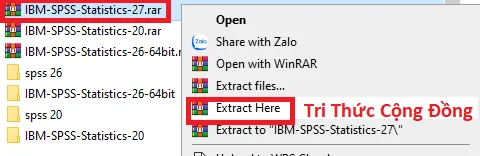
Giải nén phần mềm SPSS 27
Pass giải nén là: 702422
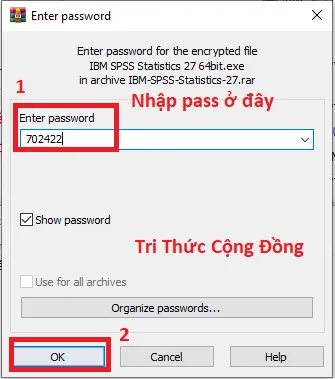
Pass giải nén SPSS
Giải nén xong, chuột phải vào file IBM SPSS Statistics 27 64bit.exe chọn Run as administrator:
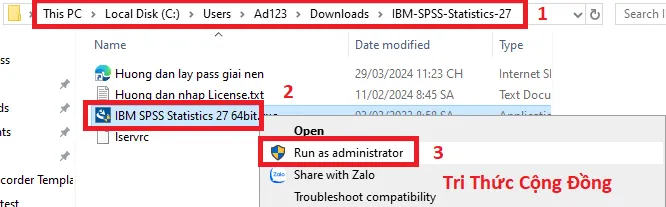
Giải nén SPSS 27
3.2. Bước 2: Quá trình cài đặt
Trình cài đặt sẽ tốn một chút thời gian để khởi tạo. Hãy chọn Next liên tục giữ nguyên mặc định.
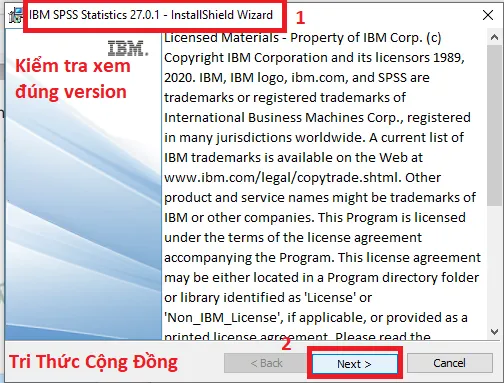
Tải SPSS 27 full crack miễn phí
Chọn dòng I accept the terms in the license agreement để đồng ý với các điều khoản trên và nhấn vào Next để tiếp tục:
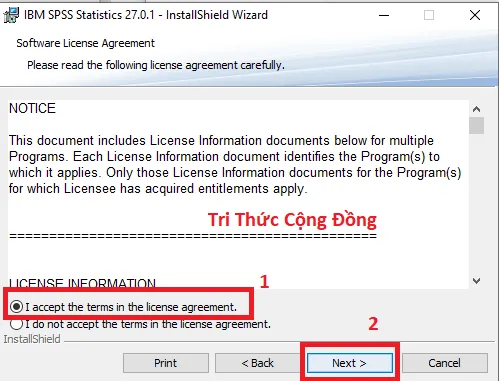
Chọn accept trong điều khoản thỏa thuận
Nếu bạn muốn thay đổi sang ổ D hoặc ổ E thì chọn Change. Còn ở đây mình để theo đường dẫn mặc định là ổ C, rồi chọn Next:
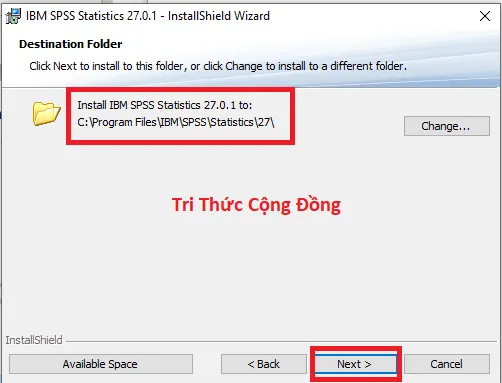
Đường dẫn khi lưu file SPSS mặc định
Chọn Install để tiến hành quá trình cài đặt:
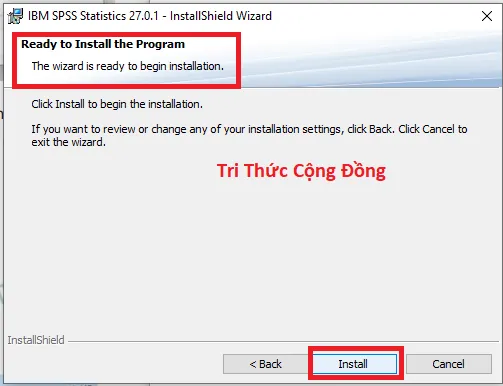
Quá trình tải SPSS
Dòng này sẽ hỏi mấy bồ có muốn khởi động máy sau khi cài đặt xong không để finish setup để đồng bộ ấy. Tui thì chọn khởi động sau:
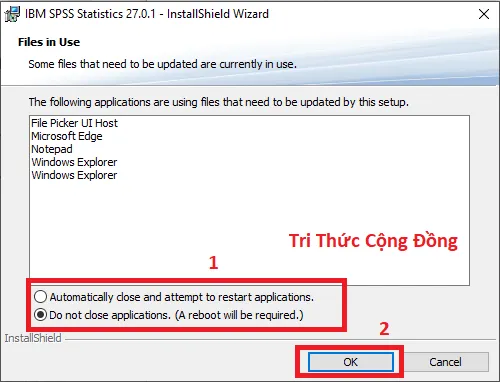
Tải SPSS 27 full crack miễn phí
Và nhớ bỏ chọn dòng này → Finish:
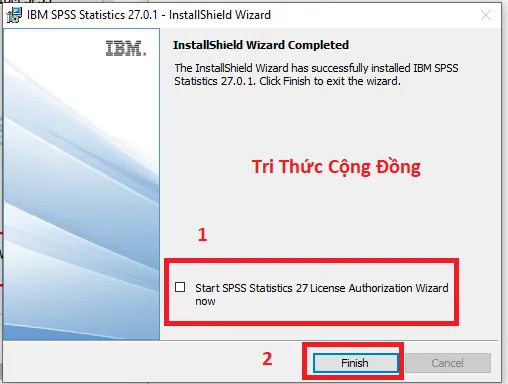
Nhớ bỏ tick chọn ở đây nha các bà
3.3. Bước 3: Kích hoạt SPSS 25 miễn phí
Quá trình cài đặt hoàn tất. Để kích hoạt phần mềm SPSS 25, hãy quay về file cài đặt ban đầu ở phần Downloads:
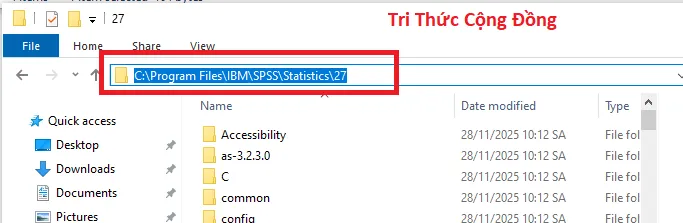
Tải SPSS
Sau đó copy file Isevrs.rar vào đường dẫn gốc của phần mềm nơi chứa file cài đặt. Ở đây mình đang cài ở ổ C nên mình sẽ copy đến đường dẫn:
C:\Program Files\IBM\SPSS\Statistics\25
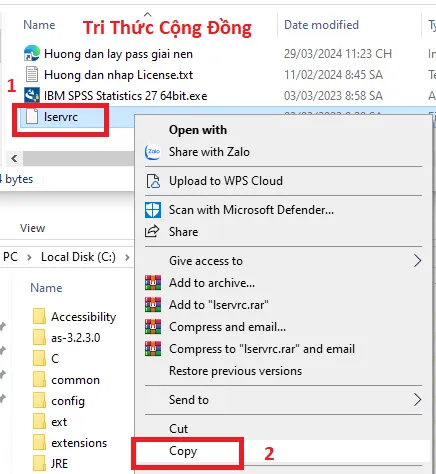
Tải SPSS
Replace the file in the destination luôn nhá nếu máy bồ nào có hiện ra dòng này:
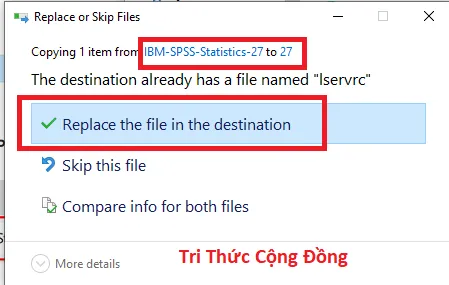
Tải SPSS
Done. Thế là tui đã cùng mấy bồ cài xong bản SPSS 27 miễn phí rùi nà. Chúc mấy bồ thành công!
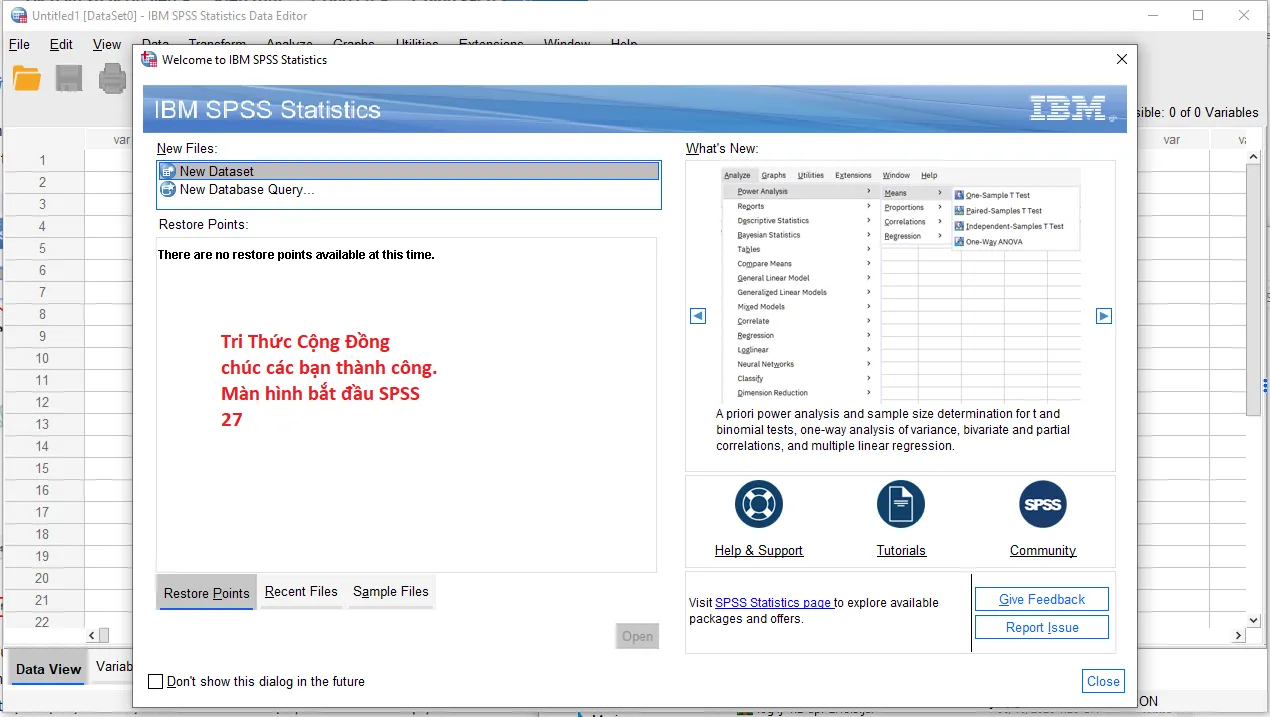
Màn hình thông báo Tải SPSS thành công nà
4. Hướng dẫn cài đặt SPSS 27 bản quyền
Nếu bạn đang tìm kiếm phần mềm thống kê chuyên nghiệp phục vụ cho học tập, nghiên cứu hay công việc phân tích dữ liệu, thì SPSS 27 là lựa chọn đáng cân nhắc.
Đây là phiên bản mới nhất của IBM SPSS Statistics, được nhiều trường đại học, viện nghiên cứu và tổ chức doanh nghiệp trên toàn thế giới tin dùng. Dưới đây là các bước tải SPSS 27 nhanh chóng và an toàn với phần mềm bản quyền:
Bước 1: Tải bộ cài SPSS 27 từ IBM
Đầu tiên, bạn cần truy cập trang web chính thức của IBM để tải phần mềm SPSS 27:
Truy cập trang chính thức: https://www.ibm.com/products/spss-statistics
Nhấn Try free edition hoặc Request a free trial.
- Đăng nhập tài khoản IBM (nếu chưa có thì tạo mới, miễn phí).
- Chọn phiên bản phù hợp với hệ điều hành (Windows hoặc macOS).
- IBM sẽ gửi link tải về qua email hoặc hiển thị trực tiếp trên trang.
Sau khi tải xong, bạn sẽ có tệp nén hoặc file cài đặt:
- Windows: IBM_SPSS_Statistics_27_win64.exe
- macOS: IBM_SPSS_Statistics_27_mac.dmg
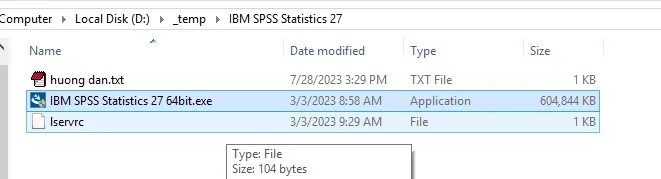
Sau khi tải xong file có tệp nén là IBM_SPSS_Statistics_27_win64.exe
Bước 2: Cài đặt SPSS 27 trên máy tính
Làm như các bước bên trên đối với hệ điều hành Window. Còn trên macOS:
- Mở file .dmg → kéo biểu tượng SPSS Statistics 27 vào thư mục Applications.
- Làm theo hướng dẫn trên màn hình để hoàn tất cài đặt.
- Sau khi cài xong, mở Launchpad → tìm “SPSS Statistics 27”.
Bước 3: Kích hoạt bản quyền SPSS 27
IBM cho phép kích hoạt bản quyền hoặc dùng thử miễn phí tùy theo tài khoản.
Sau khi cài đặt xong, phần mềm có thể tự động mở License Authorization Wizard. Nếu không, bạn có thể mở thủ công:
- Windows: Tìm “License Authorization Wizard” trong Start Menu.
- Mac: Vào thư mục Applications → IBM SPSS Statistics 27 → License Wizard.
Trong cửa sổ hiện ra, chọn Authorized user license (I purchased a single copy of the product).
Nhập License Code / Authorization Code được IBM cấp qua email hoặc tài khoản IBM.
- Nếu bạn dùng bản Trial, hệ thống sẽ tự động nhận quyền dùng thử 14–30 ngày.
Nhấn Next → Finish khi kích hoạt thành công.
Lưu ý:
- Nếu bạn là học sinh, sinh viên hoặc giảng viên, bạn có thể yêu cầu mã bản quyền Student/Faculty từ trường đại học hoặc qua kênh IBM Academic Initiative.
- Bản SPSS dành cho sinh viên sẽ có giá dao động khoảng hơn 1 triệu còn bản dành cho doanh nghiệp sẽ có giá khoảng vài chục triệu hoặc lên đến hàng trăm.
Bước 4: Khởi chạy và kiểm tra
- Mở SPSS Statistics 27 từ menu Start (Windows) hoặc Launchpad (Mac).
- Khi chương trình khởi động, chọn New Dataset để bắt đầu làm việc.
- Kiểm tra thanh menu (File, Edit, Analyze, Graphs…) xuất hiện đầy đủ nghĩa là phần mềm đã được kích hoạt thành công.
Bước 5: Tùy chỉnh cấu hình ban đầu
Vào Edit → Options để:
- Chọn ngôn ngữ hiển thị.
- Thiết lập thư mục lưu file mặc định.
- Điều chỉnh font, kích thước hiển thị kết quả.
Lưu cấu hình để SPSS tự động áp dụng cho các lần sử dụng sau.
Với giao diện thân thiện, khả năng xử lý dữ liệu linh hoạt và kho tính năng thống kê toàn diện, SPSS 27 là công cụ không thể thiếu cho bất kỳ ai làm việc trong lĩnh vực phân tích dữ liệu, nghiên cứu hay giáo dục. Việc cài đặt phần mềm này khá đơn giản nếu bạn làm theo đúng hướng dẫn từ IBM và kích hoạt bằng bản quyền hợp pháp hoặc giấy phép học thuật.
Dù bạn là sinh viên mới bắt đầu học thống kê hay chuyên gia muốn nâng cao hiệu quả công việc, SPSS 27 sẽ giúp bạn khai thác tối đa sức mạnh của dữ liệu để đưa ra những quyết định chính xác, khoa học và hiệu quả hơn.

 28 Tháng mười một, 2025
28 Tháng mười một, 2025 Share
Share